آموزش اتصال اکانت های ایمیل هاست به اکانت gmail جیمیل (کاربردی)
آموزش اتصال اکانت های ایمیل هاست به اکانت gmail جیمیل (کاربردی)

در این آموزش می خواهم نحوه اتصال اکانت های ایمیل در هاست را به اکانت جیمیل آموزش دهم،
پس با مسترآموز همراه باشید .اگر این کار را انجام دهید و اکانت ایمیل های هاست را به جیمیل اتصال دهید از آن به بعد هر ایمیلی که دریافت کردید در inbox جیمیل شما قابل نمایش می باشد و موجب می شود سریع تر ایمیل های ارسال شده برای اکانت های ایمیل هاستتان را بررسی و پاسخگویی کنید.
مثال : اگر آدرس ایمیل هاست شما info@mramooz.com باشد ما در این آموزش به شما آموزش می دهیم که این آدرس ایمیل را به اکانت ایمیل [email protected] در جیمیل متصل کنید و تمام ایمیل های ارسال شده به آدرس [email protected] را در اکانت جیمیل خود مشاهده و پاسخگویی کنید.
نکته : برای استفاده از این قابلیت لازم است سرور شما از SMTP پشتیبانی کند.
ابتدا وارد اکانت Gmail خود شوید.
در گوشه سمت چپ بالا بر روی آیکون تنظیمات کلیک کنید و از منوی باز شده گزینه ی Settings را انتخاب کنید.
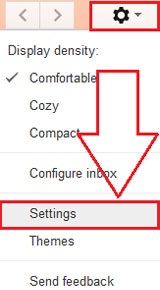
بر روی Accounts and import کلیک نمایید.
روی Add a POP3 mail account you own کلیک کنید.
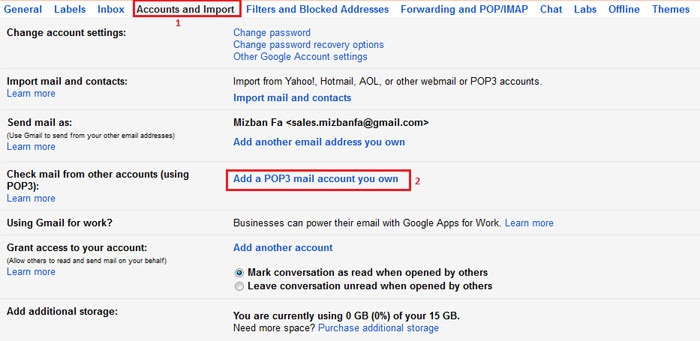
آدرس ایمیل خود را در فیلد Email address وارد نمایید.
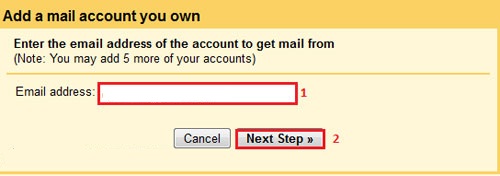
بر روی دکمه ی Next Step کلیک نمایید.
در قسمت username آدرس کامل ایمیل خود را وارد کنید.
گذرواژه ی اکانت ایمیل مورد نظر را وارد کنید.
POP سرور را وارد نمایید. این گزینه بسته به انتخاب اتصال شما به صورت ارتباط امن SSL است:
بدون SSL: استفاده از mail قبل از نام دامنه
با SSL: این hostname سرور شما است. مطمئن شوید که port به 995 تغییر داده شده باشد. اگر hostname خود را نمی دانید ، وارد Cpanel شوید. در قسمت سمت چپ بخشی با نام Stats خواهید دید که با کلیک بر روی آن آمار نمایش داده می شود و می توانید hostname را مشاهده کنید.
سایر گزینه اختیاری است و در صورت تمایل می توانید تغییرات دلخواه خود را اعمال نمایید.
روی دکمه add account کلیک کنید.
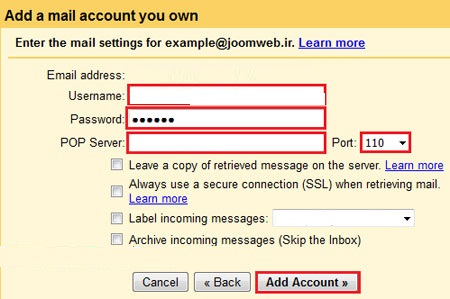
Outgoing mail SMTP:
گزینه یyes,I want to be able to send mail as … را انتخاب نمایید.
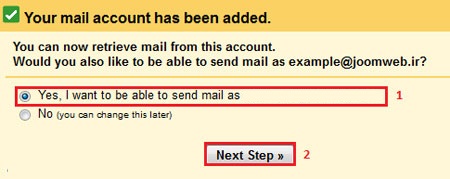
می توانید یک نام مستعار نیز برای استفاده از این آدرس انتخاب نمایید.
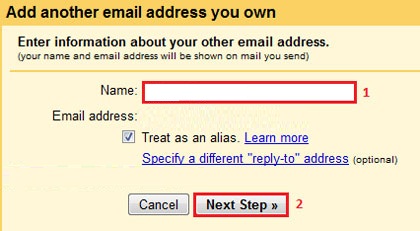
بر روی Next Step کلیک و سرور smtp را وارد کنید.
بدون SSL: استفاده از mail قبل از نام دامنه
با SSL: این hostname سرور شما میباشد. همچنین مطمئن شوید که port به 995 تغییر داده شده باشد. اگر hostname خود را نمی دانید ، وارد Cpanel شوید. در قسمت سمت چپ بخشی با نام Stats خواهید دید که با کلیک بر روی آن آمار نمایش داده می شود و می توانید hostname را مشاهده کنید.
آدرس کامل ایمیل را در فیلد username وارد کنید.
گذرواژه ی اکانت ایمیل را نیز وارد کنید.
در صورت استفاده از SSL از پورت 465 و در غیر این صورت پورت 25 را انتخاب نمایید.
بر روی Add Account کلیک کنید.
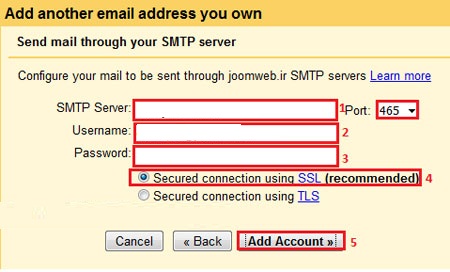
یک ایمیل تاییدیه برای شما ارسال خواهد شد . با ورود به وب میل اکانت ایمیل مورد نظر ایمیل را مشاهده کنید و برای تایید یا بر روی لینک تایید کلیک کنید و یا کد ارسال شده را در بخش تنظیمات وارد کنید و بر روی Verify کلیک کنید.
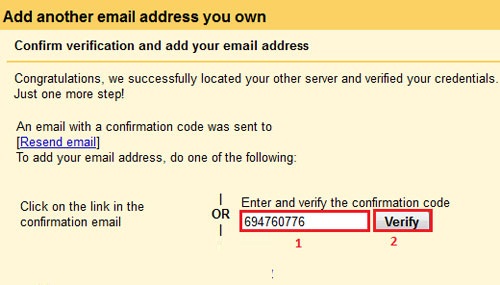
در صورتی که قادر نشدید از طریق این روش اکانت ایمیل هاست خود را به gmail متصل کنید




